
ようマジのスマホゲームが登場です!その『ようこそ実力至上主義の教室へ~マージパズル特別試験~』をPCで遊ぶ方法を紹介します。
5分で遊べるようになります!
PCでようこそ実力至上主義の教室へ~マージパズル特別試験~(ようマジ)を遊ぶには?
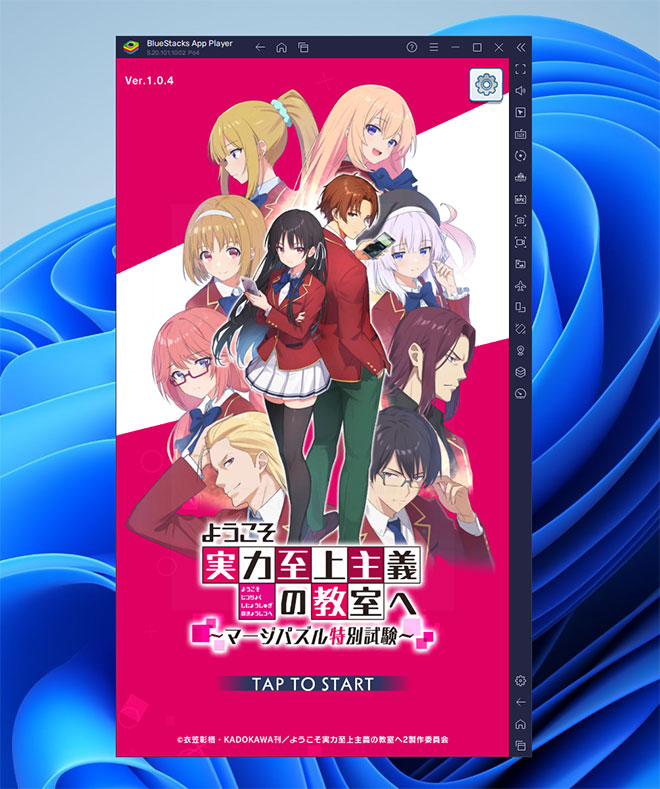
スマホ版のようこそ実力至上主義の教室へ~マージパズル特別試験~(ようマジ)はPCでダウンロードして遊ぶこともできます。
その方法は、スマホゲームのほとんどがPCで遊べるようになるAndroidエミュレータ「BlueStacks」というソフトを使います。
Androidエミュレータ「BlueStacks」をPCにインストールすれば、ほとんどのスマホゲームがGooglePlayストアからダウンロードできて、PCで遊べるようになりPC版遊び放題です。
もちろん「BlueStacks」に違法性はなく、GoogleのオープンソースのAndroidシステムを利用していますので安全です。

※AndroidシステムなのでGooglePlayストアを利用します。そのためGoogleアカウントが必要になりますので用意しておきましょう。

1位 BlueStacks
合わせて読む
PCでようこそ実力至上主義の教室へ~マージパズル特別試験~(ようマジ)をプレイする方法

最初にスマホゲームがPCにインストールできるようになる「BlueStacks」をPCへインストールします。
▶BlueStacksを公式からダウンロード
https://www.bluestacks.com/ja/
まずは公式サイトよりダウンロードしましょう。

「ダウンロード BlueStacks10」をクリックしてダウンロードしてください。

「BlueStacksInstaller****.exe」というファイルダウンロードできたと思います。ダブルクリックしてインストールを開始します。
【ようこそ実力至上主義の教室へ~マージパズル特別試験~(ようマジ)】インストール

それでは、ようこそ実力至上主義の教室へ~マージパズル特別試験~(ようマジ)を遊ぶためにBlueStacksをインストールします。

インストールは5分くらいで終わります。基本的には自動で進むので大丈夫。

インストールが終わってBlueStacksが立ち上がってきますので、赤枠の部分をクリックしてBlueStacksのプレイヤーを立ち上げます。

次に立ち上がってきたのが「アプリプレイヤー」です。ここでいろいろなゲームを追加して無料で遊べます。
それではプレイヤーをインストールできたので「ようこそ実力至上主義の教室へ~マージパズル特別試験~(ようマジ)」をPCにダウンロードします。

「App Center」をクリックするとGooglePlayストアが開いてゲームを選んだり検索したりできます。

検索窓にゲーム名「ようこそ実力至上主義」と入力すれば「ようマジ」が見つかります。
ただリリース直後は見つからない場合もありますのす。
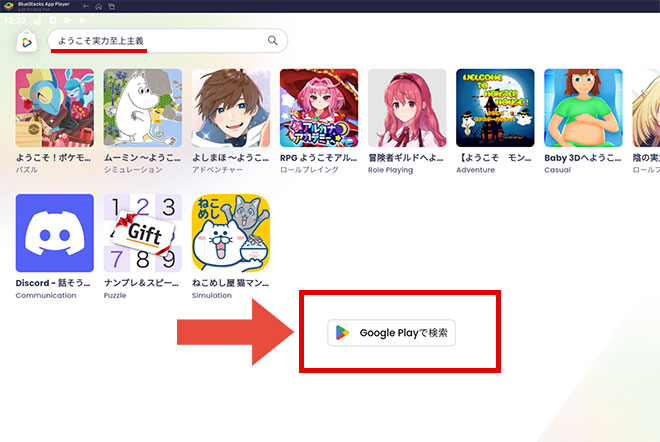
その場合は『GooglePlayで検索』をクリックしてみてください。
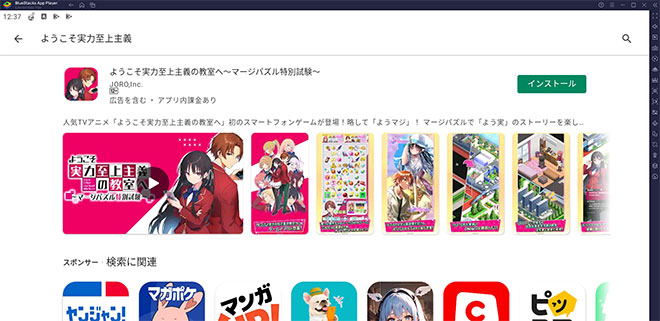
すぐに「ようこそ実力至上主義の教室へ~マージパズル特別試験~(ようマジ)」がGooglePlayストアで見つかります。
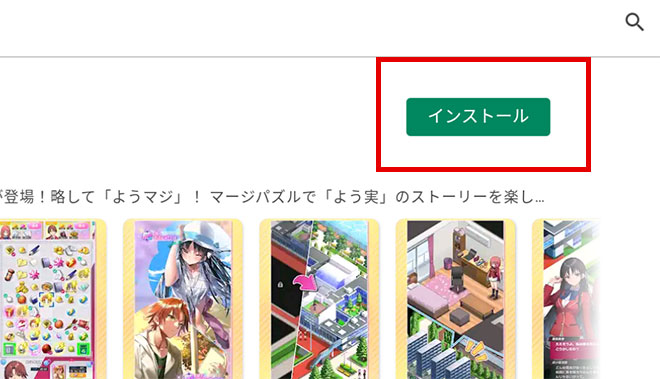
「ようこそ実力至上主義の教室へ~マージパズル特別試験~(ようマジ)」のインストールをクリックして下さい。他に好きなゲームをどんどんダウンロードしちゃいましょう。
ここからGoogleのアカウントが必要になります。
※スマホゲームはGoogle Playストアからダウンロードする為

「ログイン」をクリックして次へ進みます。
※Googleアカウントがない場合は、新規に作ることができます。

Googleのメールを入れて「次へ」をクリック。
ここでログインしておけば、今後は他のスマホゲームをダウンロードする時は全てログインなしで、すぐにダウンロードできます。

Googleのパスワードを入れて「次へ」をクリック。

バックアップはスマホ用なので、PC場合は必要ないと思うので、「有効にしない」をクリックしましょう。

Googleの規約に同意します。

「後で行う」をクリック。

これはゲームデータなどを含むバックアップですが、PCなので特に必要ありません。バックアップの使用をオフにして「同意する」をクリック。

これで「インストール」をクリックすればPCにようこそ実力至上主義の教室へ~マージパズル特別試験~(ようマジ)がダウンロードされてインストールできます。
これはスマホと同じように課金の設定です。課金しない場合は「スキップ」でOKです。
後からでも変更できます。
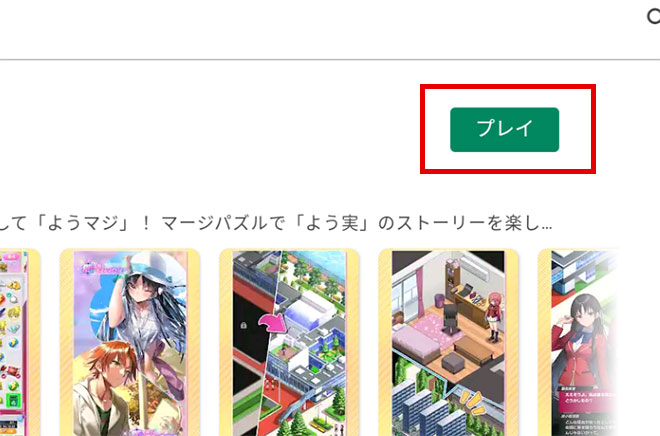
これでPCでようこそ実力至上主義の教室へ~マージパズル特別試験~(ようマジ)がプレイ可能になりました!
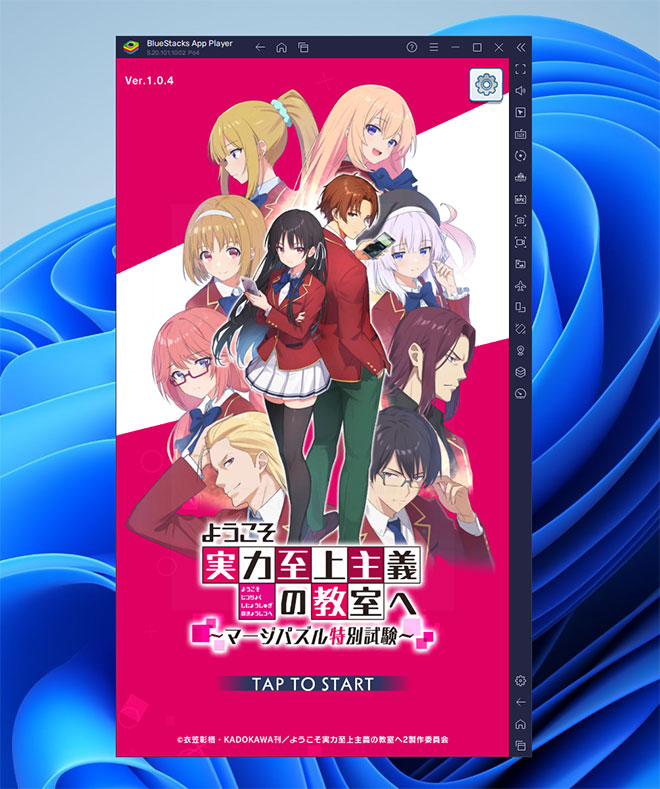
早速ようこそ実力至上主義の教室へ~マージパズル特別試験~(ようマジ)を遊んでいきましょう~!
ようマジPC版を遊んで動きがカクつく場合
パソコンのVTを有効にすると5倍ほど早くなるので試してみてください。ほとんどの方はこの設定を有効に変更してますよ!
動作が重くて動きが悪い場合はPCのBIOS設定のVTを有効にしてください!
その設定でAndroidエミュレータは5~10倍速く軽く動作します。
VTを有効にする設定方法はこちら
ようこそ実力至上主義の教室へ~マージパズル特別試験~(ようマジ)をPCで遊んでみる!
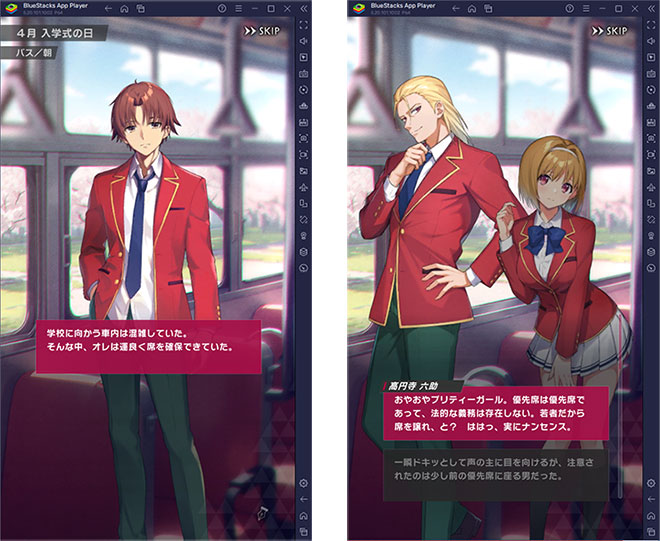
このゲームは、原作の物語を「マージパズル」という形式で探索する独特の作品です。プレイヤーは、綾小路や堀北といったキャラクターを育て、それによりゲームをよりスムーズに進行させることができます。物語が進むにつれて、「東京都高度育成高等学校」のさまざまな施設がゲームマップ上で使用可能になります。
『ようマジ』では、ゲーム独自のキャラクターストーリーや、アニメでは描かれていない物語の裏側を探るサイドストーリー、新たに制作されたゲーム専用のイラストなど、多数のオリジナルコンテンツを楽しむことができます。
合わせて読む
ようこそ実力至上主義の教室へ~マージパズル特別試験~(ようマジ)とは
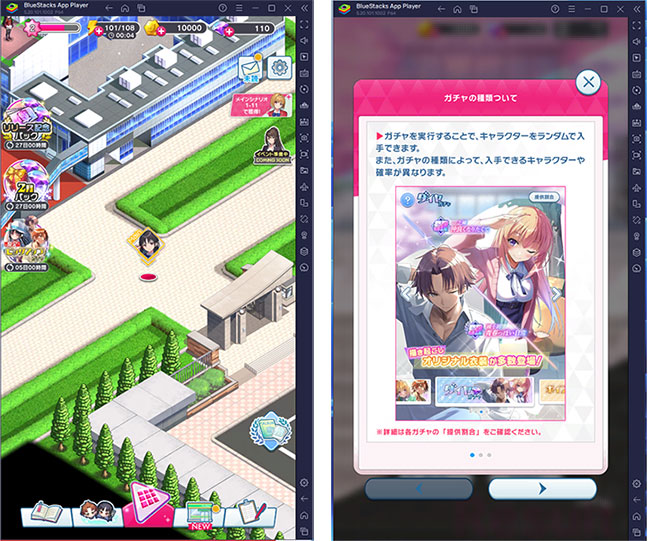
ようこそ実力至上主義の教室へ~マージパズル特別試験~は、人気TVアニメ『ようこそ実力至上主義の教室へ』を題材にした初めてのゲーム化作品です。プレイヤーは多彩なアイテムを組み合わせて課題を解決する「マージパズル」を通じて、物語を深く体験することができます。
独自に展開されるゲーム専用のキャラクターストーリーや、アニメでは明かされなかった側面を探るサイドストーリー、新たに制作された限定イラストなど、ゲームだけの特別な内容が盛りだくさんです。加えて、『よう実』の世界には新しいキャラクターが続々と登場する計画があります。
ようこそ実力至上主義の教室へ~マージパズル特別試験~概要
| タイトル名 | ようこそ実力至上主義の教室へ~マージパズル特別試験~ |
|---|---|
| 配信日 | 2024年2月1日 |
| ジャンル | マージパズルゲーム |
| 価格 | 基本プレイ無料/アイテム課金制 |
| 対応機種 | iOS/Android |
| 会社 | JORO |
| 公式サイト | 公式サイト |
| 権利表記 | ようこそ実力至上主義の教室へ2製作委員会 |
合わせて読みたい
PCで遊ぶアプリ版『ドラゴンエア』連動が簡単!
STEAM版じゃないアプリ版ドラゴンエアなら連動も課金もスマホと同じ!
BlueStacksインストールでエラーが出る場合
途中「Hyper-Vは利用できません」と表示される場合
※「Windowsの設定を受け付けられません」の場合もこちらを実行します。
Hyper-V(ハイパーバイザー)とは
Microsoftが提供する仮想化の仕組みで、 この仮想化技術を使って、Windows上のHyper-Vで複数スマホエミュレータを動作させることができます。このHyper-V(ハイパーバイザー)が使えるから、AndroidエミュレータがWindowsで利用でき、スマホゲームがPCで遊べるのです。

一度インストールを終了させるので「終了」をクリックしてください。
※「使用権限を与えて再起動する」はクリックしないでください。これではHyper-Vは有効になりません。
1. Windows10/11の設定を起動します

Windowsのスタートボタンを右クリックして「設定」をクリックします。
2. アプリを選択します。

設定の左メニュー [アプリ] を選択して下さい。
3. オプション機能をクリックします

オプション機能をクリックします。
4. Windows のその他の機能をクリック

画面を下へスクロールすると 「Windows のその他の機能」があるのでクリックします。
5. Hyper-Vなど必要事項を有効にする
- Hyper-V
- Linux用 Windowsサブシステム
- Windows サンドボックス
- Windows ハイパーバイザープラットフォーム
- 仮想マシンプラットフォーム
以上の5つの項目を有効にしてください。

Hyper-Vなど費用部分にチェックをいれて「OK」をクリックします。
※PCによって並び順や表示されてない項目があったりする場合などもあります。有効にできる部分は有効にしましょう。

少し待つと再起動の案内が出てきますので、再起動してください。
Windowsが更新され再起動します。
最初にダウンロードしたインストールファイルをダブルクリックすれば、続きから再インストールできます。

最初にダウンロードしたファイルをダブルクリックしてインストールを再開します。

すぐにアプリケーションが立ち上がり「起動」を押して続きから再開します。
すぐに立ち上がってきて、「BlueStacks X」のほかに「BlueStacks App Player」が立ち上がり、ゲームのインストールの案内が表示されます。
これで引き続きインストール可能になります。
合わせて読みたい
少女ウォーズ PC
「少女ウォーズをPCで遊ぶ方法」大画面で遊べるPC版!
途中「Windowsの設定を受け付けられません」と表示される場合
Windowsの設定を受け付けられませんの場合
デスクトップ上に「BlueStacks X」というショットかっとアイコンがあると思うので、このアイコンを「右クリック」します。

「ファイルの場所を開く」をクリックしてください。
ファイルの場所を開いたら「BlueStacks X」というファイルがあると思います。

この「BlueStacks X」を右クリックして「プロパティ」をクリックします。

プロパティの「互換性」のタブを選択して、「管理者としてこのプログラムを実行する」にチェックを入れて「適用」→「OK」をクリックして終了します。
これでやっと起動できます!
最初にダウンロードしたインストールファイルをダブルクリックすれば、続きから再インストールできます。

最初にダウンロードしたファイルをダブルクリックしてインストールを再開します。

すぐにアプリケーションが立ち上がり「起動」を押して続きから再開します。
すぐに立ち上がってきて、「BlueStacks X」のほかに「BlueStacks App Player」が立ち上がり、ゲームのインストールの案内が表示されます。
これで引き続きインストール可能になります。
合わせて読みたい
少女ウォーズ PC
「少女ウォーズをPCで遊ぶ方法」大画面で遊べるPC版!
合わせて読みたい
ドラゴンエッグ PCで遊ぶ
ブラウザ版じゃないPC版ドラエグ!








